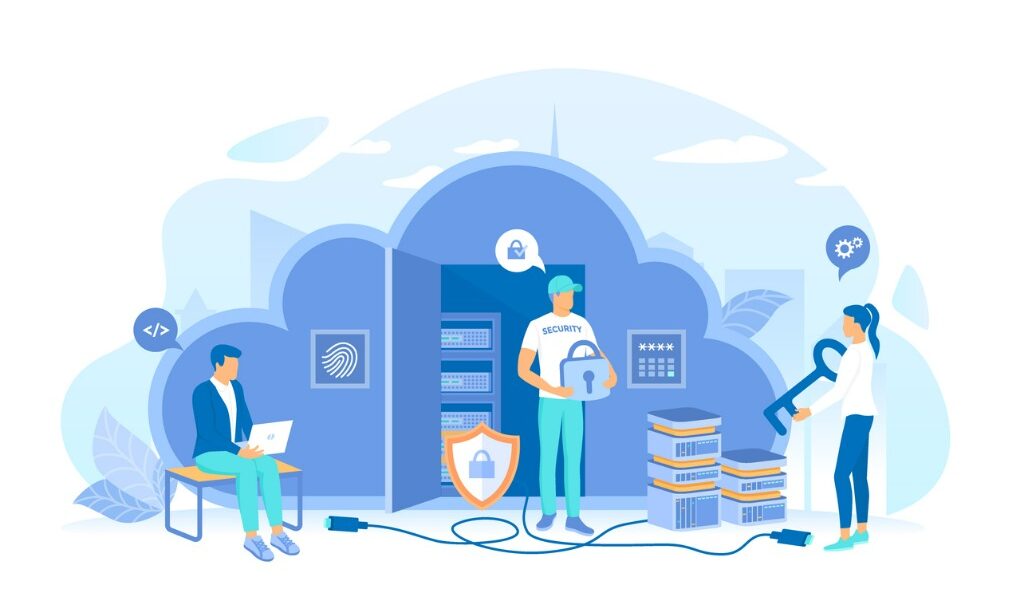
Microsoft 社が提供する OneDrive は、クラウドストレージを提供するサービスです。オンライン上でデータやファイルの保管・共有ができ、PC だけでなくスマートフォンやタブレットなどからも作業ができます。しかし、導入を検討しているもののセキュリティ面が気になるという企業も多いのではないでしょうか。
本記事では、 OneDrive のセキュリティについて解説します。 OneDrive のセキュリティリスクや機能、セキュリティを強化する対策などを紹介するので、これから OneDrive の導入を検討している方はぜひ参考にしてください。
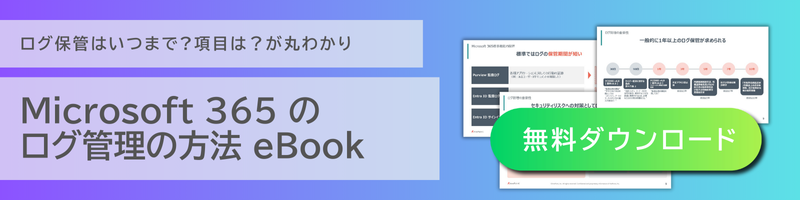
OneDrive とは
OneDrive とは、 Microsoft 社が提供するクラウドストレージサービスです。重要なファイルや写真、アプリなどをオンライン上で保管できるだけでなく、簡単に共有できます。 PCだけでなくスマートフォンやタブレットなどから作業することも可能なため、プロジェクトメンバーが遠方にいても効率的に作業を進められることがメリットです。
また、データの自動バックアップも可能です。 OneDrive にファイルや写真などをバックアップしておけば、万が一デバイスに問題が生じてデータが消失したとしても、データを失う心配がありません。ファイルを誤って削除・編集した場合でも、30日以内であれば以前の状態に戻せるため安心です。
OneDrive のセキュリティリスク
OneDrive に限らず、オンラインストレージにはセキュリティリスクがあります。代表的なセキュリティリスクは以下のとおりです。
- 外部からの不正アクセス
- なりすまし攻撃
- 従業員のミス
ここでは、それぞれのセキュリティリスクについて詳細を解説します。
外部からの不正アクセス
OneDrive をはじめとするクラウドストレージは、オンラインで利用するサービスです。そのため、外部から不正アクセスされるおそれがあります。本来はアクセスが許可されていない第三者が企業のクラウドストレージに不正にアクセスして、機密情報が流出してしまう事故も頻発しています。
不正アクセスを防ぐには、自社のネットワークやクラウドストレージのアクセス権限などを適切に管理し、セキュリティレベルを高めることが大切です。
なりすまし攻撃
近年多発しているのがなりすまし攻撃です。手口としては、たとえば大手企業や金融機関などになりすましてメールを送り、受信者を偽の OneDrive サイトへログインさせてパスワードや ID を盗むといったものがあります。
第三者が盗んだ情報を利用して不正にアクセスし、データを持ち出す可能性があるため注意が必要です。不正な行為でもアクセスが許可されているユーザーがログインしているように見えるため、問題の発覚が遅れて被害が大きくなるケースも多くあります。
従業員のミス
セキュリティ対策をしっかり行っていても、従業員のミスによってデータが流出するリスクをゼロにはできません。たとえば OneDrive 上にアップロードされたデータをほかの従業員が誤って第三者に送信してしまう、 OneDrive にアクセスしたまま離席して第三者が操作できる状態にしてしまうなどがあげられます。
また、企業が把握していない機器やサービスを従業員が勝手に業務に使用することで機密情報の漏えいにつながる「シャドー IT 」も警戒すべき課題です。
★こちらのウェビナーでは、内部不正とそのデータ保護に関してより詳しく解説しております。
【無料オンデマンドセミナー】
内部不正による 情報漏えいを防ぐ! DX推進で「活用」される データを「保護」するために
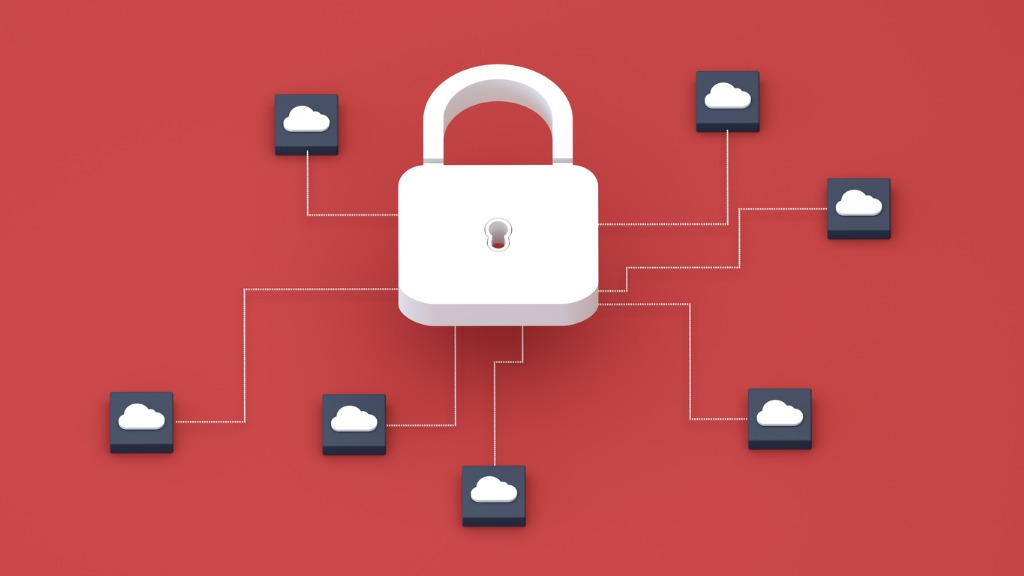
オンラインストレージのセキュリティ事故事例
オンラインストレージでは、実際に以下のようなセキュリティ事故が発生しています。
- アクセス設定の不備による情報流出
- 脆弱性を悪用された攻撃による情報流出
ここでは、実際に起こったオンラインストレージのセキュリティ事故事例を2つ紹介します。ぜひセキュリティ対策について考えるために役立ててください。
アクセス設定の不備による情報流出
A 社が利用するクラウドストレージサービスで管理するファイルにおいて、一部の個人情報がインターネット上で閲覧可能な状態になっているというトラブルが発生しました。
このトラブルは、アクセス設定の不備により発生しています。ファイルの閲覧範囲を「このリンクを知っているインターネット上の全員が閲覧可能」と設定したことにより、リンクを知っている全員が閲覧できる状態になっていたことが原因です。
幸い不正使用などの被害が発生した事実はありませんが、取引先や顧客、従業員情報、個人情報を含むファイルの流出が確認されています。
脆弱性を悪用された攻撃による情報流出
B 社が提供するクラウドストレージサービスでは、第三者による不正アクセスを受けて顧客登録情報の一部が外部に流出するという事故が発生しました。
不正アクセスは、 XXE ( XML External Entity )脆弱性を悪用して行われました。 XXE 脆弱性とは、アプリケーションが XML を解析した際に XML の特殊構文が悪用されて発生するものです。
顧客のログイン ID だけでなく、登録氏名やメールアドレス、暗号化したパスワードなどの流出が確認されています。スパムメールなどのメール受信やなりすまし攻撃などの二次被害も想定されるとして、注意喚起が行われました。
OneDrive のセキュリティ機能
OneDrive には、データを保護するためのセキュリティ機能が搭載されています。代表的なセキュリティ機能は以下の4つです。
- アクセス制御
- セキュリティ監視
- 暗号化
- 個人用 Vault
ここでは、各セキュリティ機能の詳細について解説します。それぞれの特徴や効果を理解したうえで、導入を検討してみてください。
アクセス制御
OneDrive は、アクセス制御システムを搭載しています。ほかのユーザーへファイルやフォルダを共有する際、閲覧のみ・編集可能・または特定の人のみアクセス可能など、ユーザーごとに詳細に設定することが可能です。必要最小限の権限を与えることで、不適切なアクセスが発生しないように制御できます。
セキュリティ監視
OneDrive には、堅牢なセキュリティ監視システムも搭載されています。機密データへ不正アクセスを試みたり、サービスからデータを不正転送しようとしたりする行為に対して、アラートが生成される仕組みです。問題が検出された場合には、脅威を軽減するために自動的に対応します。解決できない場合には、問題に対応するための専用チームも組織されています。
また、ダウンロードしたドキュメントのウイルススキャンも行えるため、既知の脅威やリスクを検知しやすくなります。
暗号化
OneDrive では、データを転送する際に暗号化が行われます。暗号化することで、万が一データが漏えいしたとしても、個人情報などの機密情報が流出するリスクを下げることが可能です。
また、 OneDrive のモバイルデバイスの暗号化を有効にしておけば、モバイルデバイスの紛失や盗難などが発生した場合もデータを保護できます。
個人用 Vault
個人用 Vault とは、 OneDrive 内の保護されたフォルダのことです。 2 要素認証が採用されており、IDとパスワードに加えて指紋や顔、 SMS 経由で送信されたコードなどを使用して本人確認が行われます。そのため重要なファイルや情報などを安全に保護しやすいことが特徴です。
また、個人用 Vault では自動ロックも搭載されており、短期間でも非アクティブ状態が発生すると自動的にロックされます。アクセスする際には再認証が必要です。

【管理者向け】OneDrive のセキュリティを強化する対策
OneDrive には多くのセキュリティ機能が搭載されていますが、適切に活用しなければセキュリティ事故を防ぐことはできません。管理者ができるセキュリティ強化対策としては次のようなものがあります。
- 適切なアクセス制限を行う
- 同期設定を見直す
- 2要素認証を使用する
- モバイルデバイスでの暗号化を有効にする
各対策について見ていきましょう。
適切なアクセス制限を行う
OneDrive を利用する際には、ユーザーごとに適切なアクセス制限を行いましょう。 誰でもアクセスできる状態にしていると、不正アクセスの被害にあったり情報が流出したりするリスクが高まります。
とくに重要なファイルに対しては、「指定された IP アドレスの場所からのみアクセスを許可する」という機能もあります。これをオンにしておくと、事前に許可した IP アドレス以外からのアクセスを防ぐことができ、より厳格なアクセス制限が可能です。
★大量にあるファイルの棚卸しとアクセス制限を可能にする製品『Policies & Insights for Microsoft 365』に関してはこちらのページをご覧ください。
『Policies & Insights for Microsoft 365』
⇒Teams・Microsoft 365 グループ・SharePoint・OneDrive を、セキュアに運用管理!
同期設定を見直す
OneDrive には、ローカル環境に保存したファイルを自動的に OneDrive へ同期する機能が搭載されています。ファイルが同期されることにより、複数のデバイス間で同じデータを確認できることがメリットです。
一方で、自宅の PC と職場の PC が自動的に同期されてしまうと、職場の機密情報が自宅の PC に表示され情報漏えいなどにつながるリスクもあります。 OneDrive ではデフォルトで同期機能が有効になっているため、同期する範囲や設定を見直して最適化することが重要です。
★OneDrive の同期機能については以下の記事で詳しく解説していますので、ぜひ参考にしてください。
【関連ブログ】OneDriveの同期機能とは?設定方法や解除方法を解説
2 要素認証を使用する
個人用 Vault に限らず、 OneDrive 全体に対して常に 2 要素認証を求める設定をすることも可能です。アクセスする際に多少手間はかかりますが、不正アクセスのリスクを大幅に低減するため、セキュリティレベルをより高めるためには設定しておくとよいでしょう。
モバイルデバイスでの暗号化を有効にする
OneDrive のモバイルアプリを使用している場合には、暗号化機能を有効化しましょう。データを暗号化することで、万が一スマートフォンやタブレットなどのデバイスを紛失したり盗難に遭ったりした場合でも、 OneDrive 上のファイルを第三者に閲覧されにくくなり情報流出のリスクを抑えられます。
【ユーザー向け】OneDrive のセキュリティを強化する対策
実際に OneDrive を活用するユーザー側でもセキュリティへの意識を高めることが重要です。ユーザーができるセキュリティ対策としては、以下の 3 つがあげられます。
- 強力なパスワードを設定する
- Microsoft アカウントにセキュリティ情報を追加する
- 適切な共有設定を行う
それぞれの対策について解説します。
強力なパスワードを設定する
OneDrive に限らず、パスワードを設定する際には第三者が推測しにくい複雑なパスワードにしましょう。たとえば「 123456 」などの単純な数字の羅列、誕生日や記念日の数字などはわかりやすく、推測されやすいため注意が必要です。また、長期間同じパスワードを使わない、複数のサービスで同じパスワードを設定しないことも重要です。
Microsoft アカウントにセキュリティ情報を追加する
Microsoft アカウントにセキュリティ情報を追加しておくことで、パスワードを忘れたりアカウントが乗っ取られたりした場合でも、アカウントをスムーズに復帰させることができます。セキュリティ情報には電話番号や代替メールアドレス、セキュリティ上の質問と回答などがあり、 Microsoft がアカウントの復帰をサポートするために使用されます。
適切な共有設定を行う
第三者にファイルやフォルダを共有する際には、必要最小限の操作権限であるかどうかを確認しましょう。
OneDrive では、共有ファイルのダウンロードを禁止することもできます。誰でもダウンロードできる状態にするのではなく、ダウンロードを禁止して閲覧のみに設定しておけば、ファイルを改ざんされるリスクを低減することが可能です。
★OneDrive の共有方法については以下記事で詳しく解説しています。ぜひ参考にしてください!
【関連ブログ】OneDrive の共有方法を解説!外部ユーザーとの共有方法や共有解除の方法も紹介
OneDrive は Microsoft 社が提供するクラウドストレージサービスです。 OneDrive には、アクセス制限やセキュリティ監視、暗号化、個人用 Vault などのセキュリティを強化する機能が搭載されています。
管理者やユーザーが適切にこれらの機能を活用することで、セキュリティを強化できます。アクセス制限や同期設定の見直し、パスワードの確認、 2 要素認証の導入など、管理者やユーザー個人ができるセキュリティ強化の対策を積極的に行うことが重要です。セキュリティ対策を徹底し、 OneDrive を安全に運用しましょう。